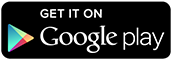අද කාලයේ සිට දක්වා සියලුම ඇන්ඩ්රොයිඩ් දුරකථන වල Wi-Fi (Wireless Fidelity) පහසුකම් ඇත. මේ මගින් ඉන්ටනෙට් බ්රව්ස් කිරීම, වයිෆයි උපාංග අතර සිංදු/වීඩියෝ ප්ලේ කිරීම වගේ ගොඩාක් වැඩ කරගන්න පුලුවන්. නමුත් ශ්රී ලංකාවේ අපිට ඒ තරම් ම විවෘත වයිෆයි පහසුකම් නැතිවීම ගැටළුවකි. ඇන්ඩ්රොයිඩ් ෆෝන් වලත් වයිෆයි වලින් කරන්න පුළුවන් වැඩ ගොඩක් තියනවා. අපි ඒ ගැන බලමු.
පිටස්තර වයිෆයි ජාලයකට/රවුටරයකට/පරිගණයකට සම්බන්ධ වීම
වෙනත් වයිෆයි ජාලයකට සම්බන්ධ වීමෙන් ඔබේ දුරකථනයෙන් ඉන්ටනෙට් බ්රව්ස් කිරීම, ෆයිල් හුවමාරු කිරීම සිදු කල හැකියි. මෙහිදී වයිෆයි ජාලයක් යනු අසල ඇති වයිෆයි රවුටරයක්, වයිෆයි ඇති ලැප්ටොප් එකක් හෝ ISP විසින් සපයා ඇති වයිෆයි ජාලයක් විය හැකියි.
ඇන්ඩ්රොයිඩ් දුරකථන මගින් WPA/WPA2 PSK සහ OPEN යන වයිෆයි ආරක්ශිත ප්රොෆයිල් වලට සම්බන්ධ විය හැක. WPA/WPA2 PSK වල එම වයිෆයි ජාලයකට සම්බන්ධ වීමට පාස්වර්ඩ් අවශ්ය වන අතර, OPEN ජාල වල පාස්වර්ඩ් රහිතව සම්බන්ධ විය හැක.
වයිෆයි ජාලයකට සම්බන්ධ වීමට
Settings > Wireless & networks > Wi-Fi settings > Turn on Wi-Fi
වයිෆයි ක්රියාත්මක වීමට තප්පර 5ක් වැනි කාලයක් ගත වන අතර ස්කෑන් වීමෙන් පසුව දුරකථනය අසල ඇති වයිෆයි ජාල පෙන්වනු ලබයි. මෙහිදී සිගනල් ප්රමාණය හා ආරක්ශිත තත්ව පෙන්වනු ලබයි.
දැන් ඔබට අවශ්ය නෙට්වර්ක් එක තෝරගන්න. එය ඕපන් නෙට්වර්ක් එකක් හෝ ඔබ පාස්වර්ඩ් එක දන්නවානම් හා සිග්නල් තත්වය Excellent ලෙස පෙන්වනවානම් ඔබට පහසුවෙන්ම සම්බන්ධ විය හැකියි. ඉන්පසු ලැබෙන කොටුවෙන් තෝරන්න, ඉන්පසු පාස්වර්ඩ් අවශ්ය වුවහොත් පාස්වර්ඩ් එක ටයිප් කර කනෙක්ට් වෙන්න.
- ඔබේ නිවසේ හෝ මිතුරෙකුගේ ටෙලිකොම් වයිෆයි රවුටරයට සම්බන්ධ වීමට, ඉහත අයුරින්ම ස්කෑන් කර කනෙක්ට් විය හැකියි. මෙහිදි නෙට්වර්ක් නේම් එක ලෙස බොහෝ විට රවුටරයේ වර්ගය (Eg:- ZTE) පෙන්වනු ලබන අතර ටෙලිකොම් සමාගමෙන් රවුටරයට ලබා දී ඇති පාස්වර්ඩ් එක මගින් කනෙක්ට් විය හැක. මෙය ඉතා පහසු ක්රමයකි.
- ඩයලොග් සමාගමේ වයිෆයි හොට්ස්පොට් බොහෝ ප්රධාන නගර ආශ්රිතව ඇති අතර මේවා Dialog Wi-Fi ලෙස පෙන්වනු ලබයි. වැඩි විස්තර සඳහා
- වයිෆයි සක්රිය කර ඇති ලැප්ටොප් පරිගණකයට ද ඉහත අයුරින් කනෙක්ට් විය හැක.
File Transfer කිරීම
Bluetooth වල මෙන් සෘජුව වයිෆයි වලදී ගොනු හුවමාරු කරගැනීමට නොහැකි අතර මේ සඳහා වෙනත් මෘදුකාංගයක් භාවිත කල යුතු වේ. Wi-Fi File Transfer මගින් ඉතා පහසුවෙන් මේ වැඩේ කරගන්න පුළුවන්. පරිගණකයක් හා ඔබේ දුරකථනය අතර වයිෆයි ජාලයක් ඇති විටදී මෙම ඇප් එක මගින් යම් IP Address එකක් දෙනු ලබයි. එම IP Address එක පරිගණකයේ වෙබ් බ්රව්සරයෙන් විවෘත කල විට ඔබේ ෆෝන් එකේ SD Card එක වෙබ් බ්රව්සරයෙන් පෙන්නුම් කරයි. දැන් ලේසියෙන්ම ෆයිල් හුවමාරු කරන්න පුලුවන්
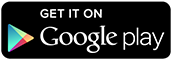 |
| Wi-Fi File Transfer |
Sharing Phone's Internet Connection With Other Devices
කලින් කතා කරපු ඒවල අනිත් පැත්තත් ෆෝන් එකෙන් කරන්න පුළුවන්. ඒ කියන්නේ අපේ ෆෝන් එකේ ජංගම ඉන්ටනෙට් සම්බන්ධතාවය වයිෆයි ඇති පරිගණකයකට හෝ කීපයකට ශෙයා කරන්න පුලුවන් (Wi-Fi Tethering)
Settings > Wireless & networks > Tethering & portable hotspot > Portable W-Fi hotspot settings > Configure Wi-Fi hotspot
නෙට්වර්ක් එකට නමක් සහ කැමතිනම් පාස්වර්ඩ් එකක් යොදා සේව් කරගන්න. දැන් Wi-Fi Hotspot සක්රිය කරන්න. ඊට පස්සේ ලැප්ටොප් එකක හරි වයිෆයි ස්කෑන් කරලා කනෙක්ට් වෙන්න. දැන් කැමතිනම් ලැප් එකෙන් ඉන්ටනෙට් යන්න පුළුවන්. මේ සඳහා ෆෝන් එකේ මොබයිල් දත්ත සම්බන්ධතාවය භාවිත වේ.
ඉහත සඳහන් ක්රම වයිෆයි ඇති දුරකථන දෙකක් අතර වුවද භාවිත කල හැක.
(පාස්වර්ඩ් යොදා ඇති වයිෆයි ජාලයක් හැක් කර ඇතුලුවීමට පුළුවන් බව බොහෝ අය විශ්වාස කරත්, මෙය ප්රායෝගිකව අපහසු දෙයකි. වයිෆයි හැක් කිරීමට හැකි බව කියන ඇන්ඩ්රොයිඩ් ඇප් හා පරිගණක මෘදුකාංග දැකිය හැක. මේවා භාවිතයේදි සැලකිලිමත් වන්න)
Android Phone එකෙන් කරන්න පුළුවන් වෙනත් දේවල්
දුරකථන නිශ්පාදකයි විසින් ඇතැම් විට වයිෆයි මගින් ගනු දෙනු කල හැකි විශේෂ ඇප්ස් දුරකථනයේ ස්ටොක් ඇප්ස් අතරට ස්ථාපනය කරනු ලබයි. Samsung සමාගමේ AllShare සහ Sony සමාගමේ Connected Devices මේ සඳහා උදාහරණ වේ. AllShare මගින් Samsung Smart TV සහ Samsung Android Devices අතර ගීත/වීඩියෝ ආදිය හුවමාරු කිරීමට පහසුකම් ලබා දෙන අතර, Connected Devices මගින් වයිෆයි උපාංග දෙකක් අතර ෆයිල් හුවමාරු කිරීමට පුළුවන්.
WiFi සඳහා Battery භාවිතය
ෆෝන් එකෙන් පිටස්තර වයිෆයි ජාලයකට සම්බන්ධ වී වැඩ කරනවානම් සාමාන්යෙන් ඉන්ටනෙට් හාවිත කිරීමේදි වැය වන බැටරි ප්රමාණය ම වැය වන අතර, ෆෝන් එක හොට්ස්පොට් එකක් ලෙස භාවිතා කිරීමේදි තරමක් වැඩියෙන් බැටරි භාවිත වේ.